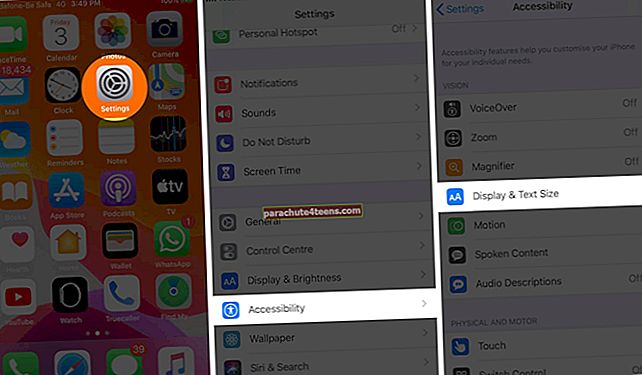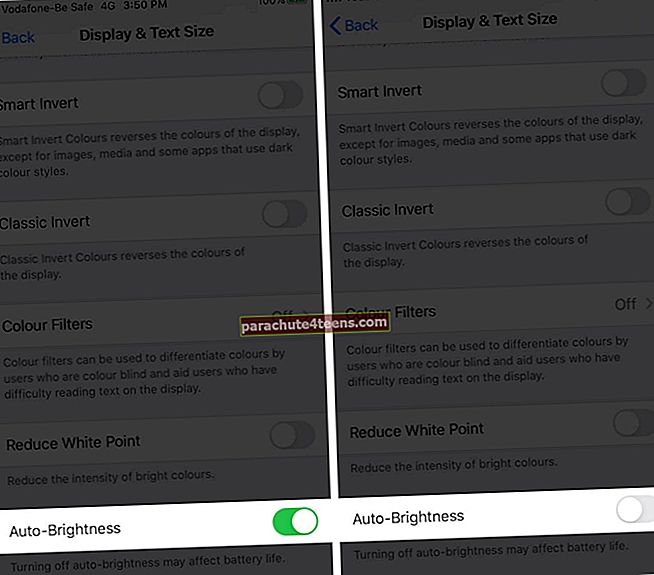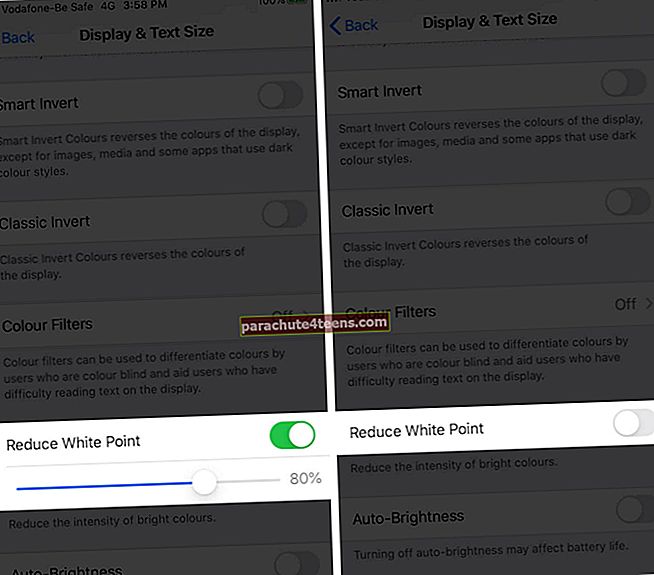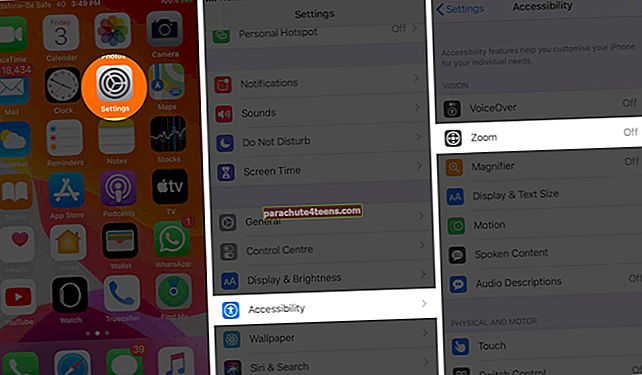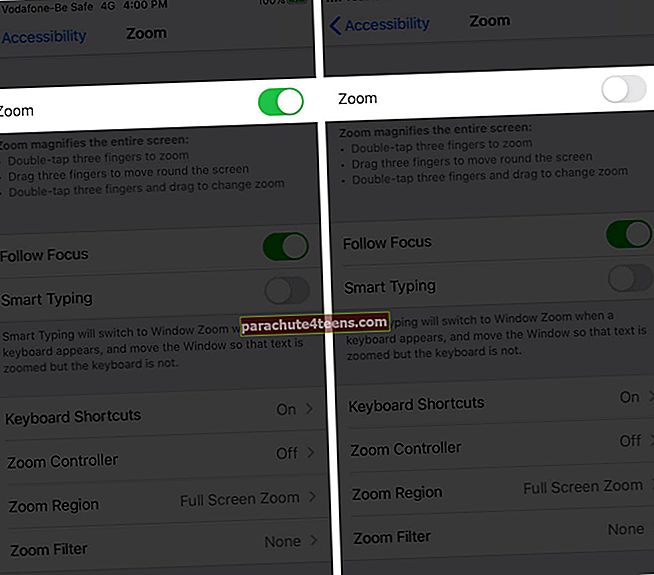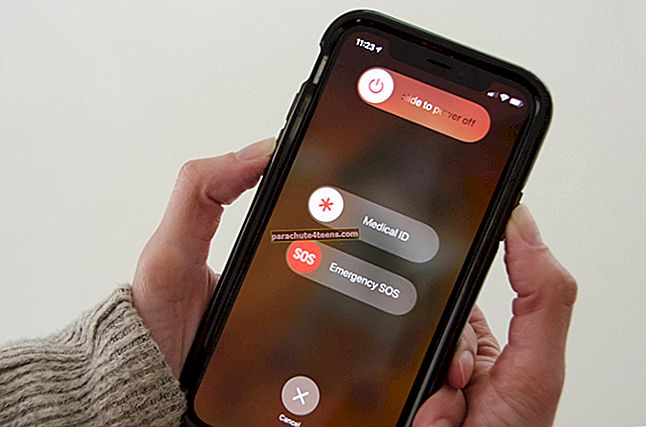Luuletko, että puhelimesi näyttö ei näytä niin kirkkaalta kuin sen pitäisi olla? No, on olemassa useita ratkaisuja, joita voit yrittää korjaa iPhonen näytön himmeä ongelma. Katsotaanpa, mitä toimia on tehtävä aina puhelimen uudelleenkäynnistämisestä automaattisen kirkkauden sammuttamiseen ja muiden asetusten säätämiseen.
Kuinka korjata himmeä näyttö iPhonessa
- Poista automaattinen kirkkaus käytöstä
- Poista Pienennä läpinäkyvyyttä käytöstä
- Tarkista iPhonen White Point -asetukset
- Ympäristövalosensori
- Poista zoomaus käytöstä
- Nollaa kaikki asetukset
- Päivitä iOS uusimpaan versioon
Ratkaisu # 1. Poista automaattinen kirkkaus käytöstä
- Mene asetukset → Esteettömyys → Näytön ja tekstin koko.
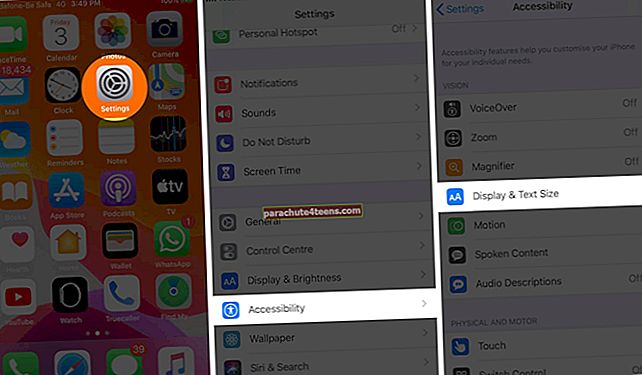
- Jos Automaattinen kirkkaus on “ON” ja käännä se sitten VINOSSA.
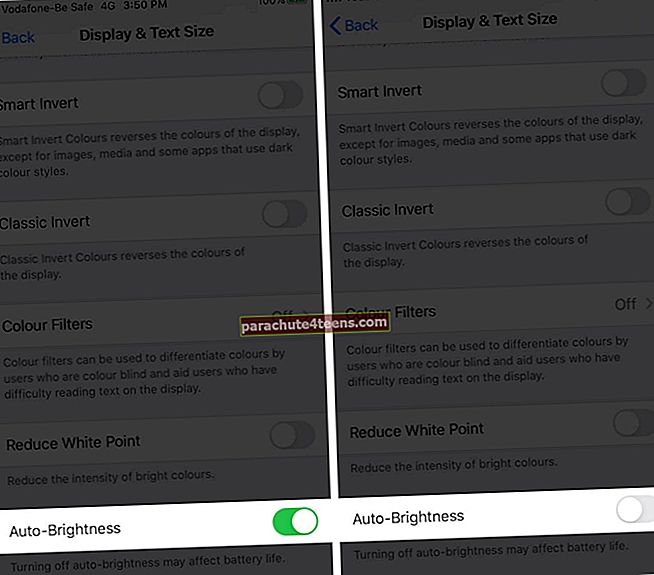
Nyt voit työntää liukusäädintä lisätäksesi iPhonen näytön kirkkautta tarpeen mukaan. Voit myös käynnistää puhelimen uudelleen, jotta asetukset tulevat voimaan. Jos tämä ei toimi, kokeile seuraavia vaiheita.
Ratkaisu # 2. Poista Pienennä läpinäkyvyyttä käytöstä
- Mene asetukset → Esteettömyys → Näytön ja tekstin koko.
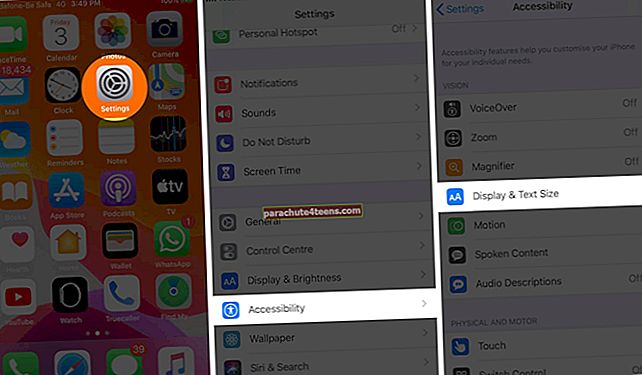
- Vaihda POIS Vähennä läpinäkyvyyttä.

Ratkaisu # 3. Tarkista iPhonen White Point -asetukset
Jotkin väriasetukset voivat tehdä iPhonen näytöstä liian himmeän.
- Mene asetukset → Esteettömyys → Näytön ja tekstin koko.
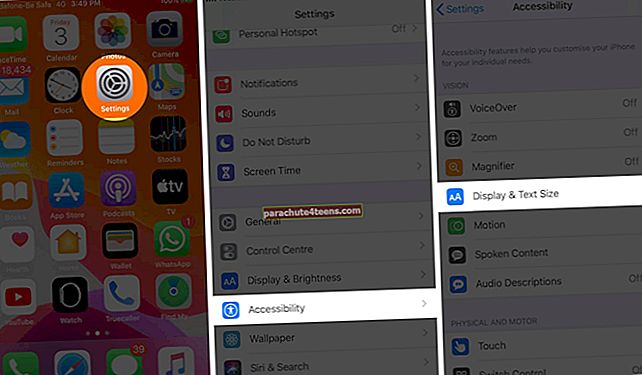
- Vaihda POIS Vähennä valkoista pistettä.
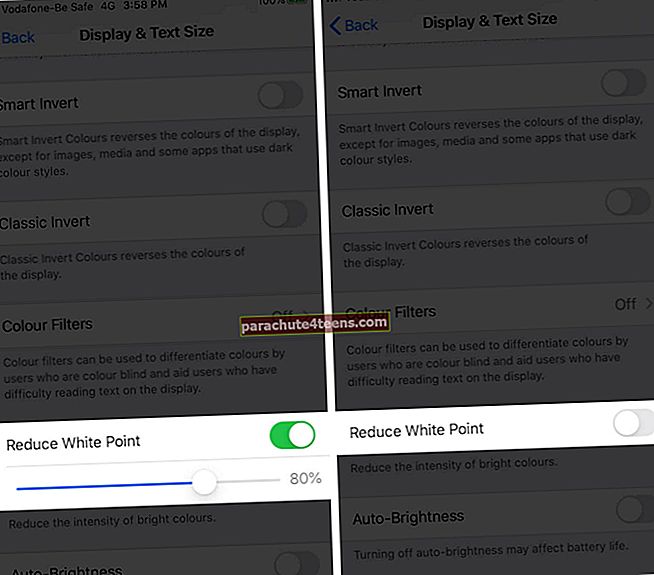
Ratkaisu # 4. Ympäristövalosensori
Joskus iPhone-näyttösi saattaa olla himmeä ympäröivän valotunnistimen toimintahäiriön takia. Tämän anturin avulla iPhone voi omaksua erilaiset valaistusolosuhteet.
Korjaa se yrittämällä lukita iPhone muutamaksi minuutiksi ja avata sitten lukitus. Poista myös puhelimesi kotelosta ja puhdista laite ja kotelo pehmeällä, hieman kostealla liinalla.
Ratkaisu # 5. Poista zoomaus käytöstä iPhonessa
- Mene asetukset → Esteettömyys → Zoomaus.
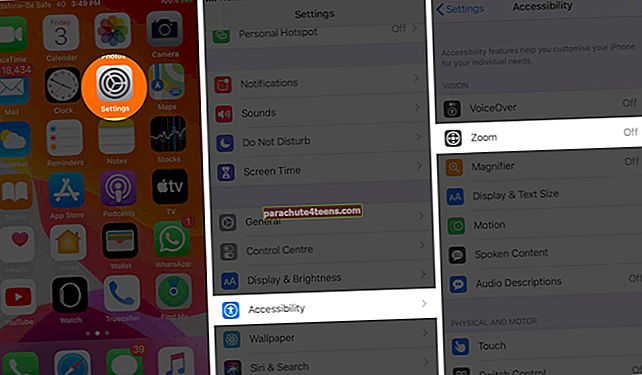
- Sammuta nyt Zoomaus.
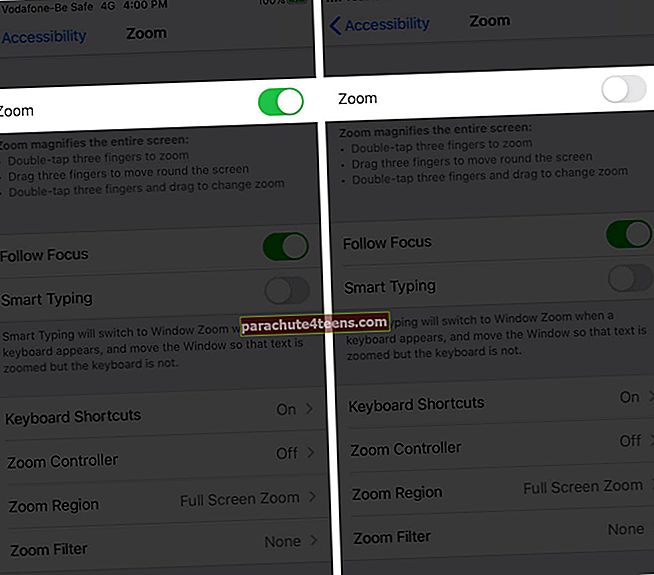
Ratkaisu # 6. Nollaa kaikki asetukset
Jos mikään yllä olevista ratkaisuista ei korjaa iPhonen himmeän näytön ongelmaa, nollaa laite. Tämä palauttaa kaikki asetukset, mutta se ei poista mediaa tai dataa.
- Mene asetukset → Kenraali → Nollaa.

- Napauta nyt Nollaa kaikki asetukset ja vahvista ponnahdusikkunassa

Ratkaisu # 7. Päivitä iOS uusimpaan versioon
Jos mikään yllä mainituista temppuista ei ratkaise ongelmaa, varmista, että laitteessasi on uusin iOS-versio.
Mene asetukset → Kenraali → Ohjelmistopäivitys.

Käärimistä…
Nämä ratkaisut todennäköisesti korjaavat himmeän näytön ongelman iPhonessa. Kommentoi alla kertoa meille, kumpi teki temppu sinulle. Jos mikään ei onnistu, sinun tulee tarkistaa laitteesi Apple-tuen toimesta.
Haluat lukea myös nämä viestit:
- iPhone jumissa "Kirjaudu sisään iCloudiin" -ponnahdusikkunaan? Kuinka korjata se
- Kuinka korjata FaceTime odottaa aktivointivirhettä iPhonessa
- 11 tapaa korjata iPhone 11 Pron ylikuumenemisongelma
- 3 vinkkiä iPhone-näytön tummentamiseen